

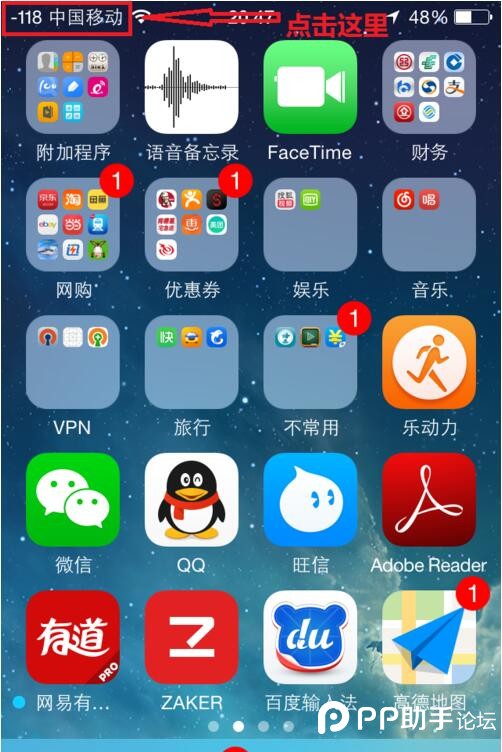
|
想和朋友分享您喜欢的安卓应用和苹果应用? 我想发上微博该是个不错的主意, 更高效的应用平台:App Store浏览太麻烦? 没法找到高质量的应用? 下载安卓应用大全和苹果应用大全 省时!省力!!省心!搜索功能强大,搜索结果优先列出限免软件和免费软件。 iPhone7怎么显示信号强度 iPhone7信号强度设置教程 之前iPhone 6上市的时候,我们也写过相关教程教教大家如何设置手机精确显示信号强度,现在一起来看看如何让iPhone 7手机精确显示iOS10的信号强度吧! 操作和以前一样:进入拨号界面输入*3001#12345#* 然后 拨打 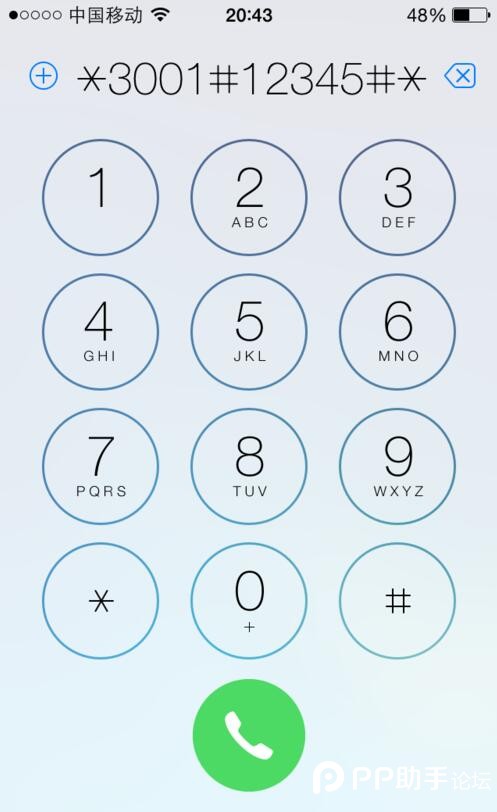 此时iPhone的调试界面,此时手机左上角将显示信号的具体强度; 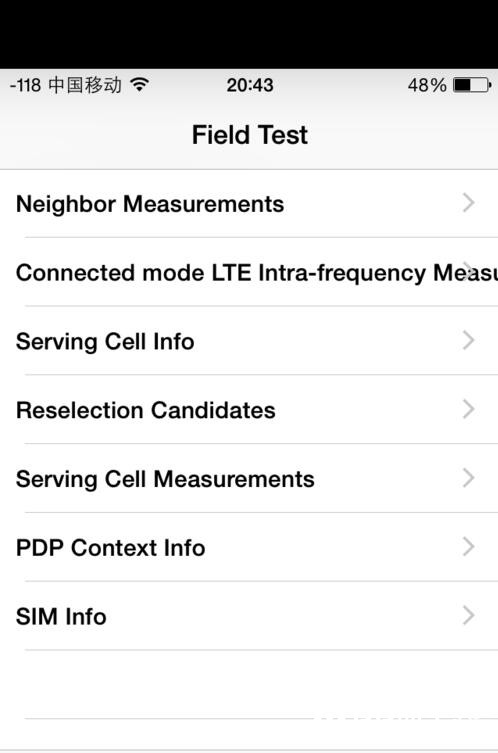 如果你希望在任何界面下都显示信号强度数字,请在此界面下长按开机键后出现关机的画面,再长按HOME键后回到IPhone主界面,此时左上角显示具体的信号强度; 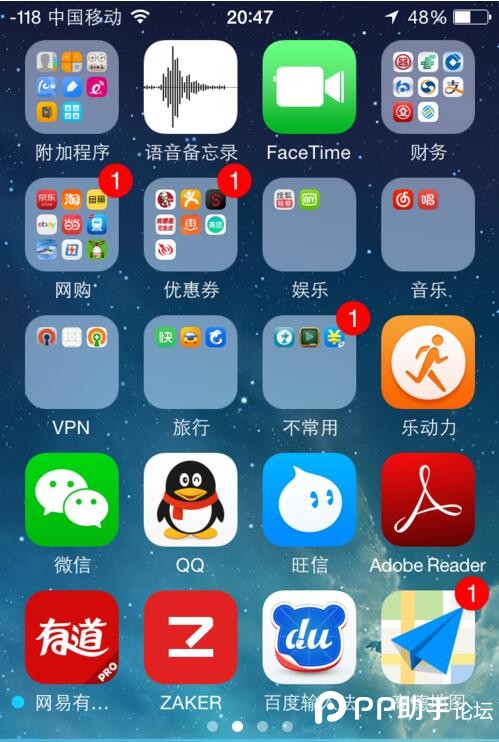 你还可以随时切换信号的显示方式,只需要点击屏幕的左上角就行了; 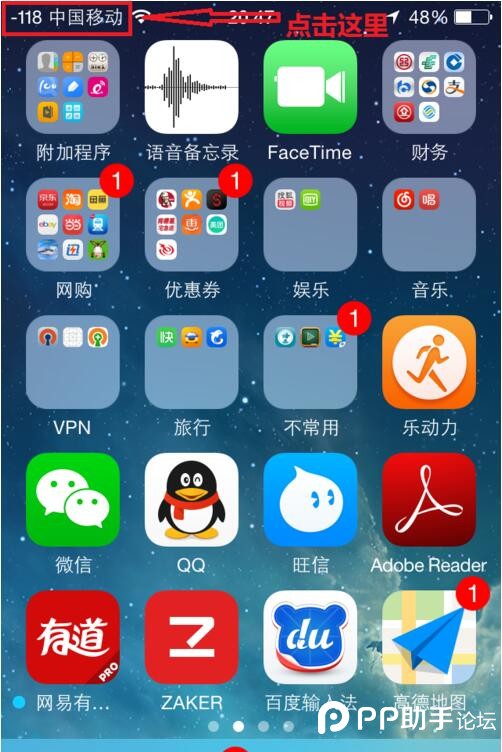 这样的信号显示比那五个**精确多了,绝对值越小表示信号越强,-150基本表示无信号,-55基本表示信号很强…… 移动4G在室内真是差的要死,喜欢折腾喜欢与众不同的,来试试吧! 苹果应用引领新的上网速度革命,给您带来超快体验。 |
温馨提示:喜欢本站的话,请收藏一下本站!